Je komt terug van vakantie in Italië. Je bezocht Venetië, Padua, Verona, Treviso. Je hebt duizenden foto’s gemaakt maar de benamingen van de foto’s laten je sterretjes zien. Je wil ze graag hernoemen zodat je weet waar, wanneer en door wie de foto’s zijn genomen. Hoe ga je tewerk?

Als je vaak met foto's werkt, dan zit je na een tijdje met een heleboel mappen met bestanden in de vorm van:
- IMG_20230627_105228.jpg, IMG_20230627_105232.jpg, IMG_20230627_105236.jpg, enz. (Canon)
- DSC_20230627_105228.jpg, DSC_20230627_105232.jpg, DSC_20230627_105236.jpg, enz. (Sony)
Als je er zo honderden hebt staan en je wil die allemaal een andere verklarende naam geven, en je doet dat manueel, dan ben je voor een tijdje zoet.
Je had dit natuurlijk kunnen voorkomen door op het moment van het maken van de foto op je foto-apparaat zelf een andere benaming te kiezen, maar wie doet dat? En als het snel moet gaan heb je daar niet de tijd voor. Of misschien kreeg je de foto’s van een vriend.
10 redenen om je bestanden in bulk te hernoemen
- Je kan je bestanden georganiseerd, consistent en gemakkelijk doorzoekbaar houden.
- Je kan bestandsnamen consistent maken, wat handig is bij het organiseren en ordenen van bestanden.
- In plaats van elk bestand individueel te hernoemen, bespaart het in bulk hernoemen zeer veel tijd, vooral als je vaak en veel bestanden hebt.
- Je kan een naampatroon toevoegen of invoegen (bijv. een datum, een gebeurtenis).
- Je kan versienummers of datuminformatie toevoegen voor een beter versiebeheer.
- Je kan na het hernoemen makkelijk delen van bestandsnamen zoeken en vervangen, bijv. op basis van spaties of specifieke woorden.
- Je kan bestandsextensies wijzigen (docx, jpg, png, …) voor meerdere bestanden tegelijk.
- Je kan foto- of mediabestanden organiseren op basis van datuminformatie of andere metadata zoals het toestel waarmee de bestanden zijn gemaakt, de camera-instellingen, de naam van de fotograaf, enz.
- Je kan bestanden nummeren in een gewenste volgorde.
- Je kan bestanden die in verschillende talen of met verschillende bestandscoderingen zijn benoemd, uniform maken.
Eerste manier: via Windows verkenner
De verkenner van Windows laat je inderdaad toe om bestanden te hernoemen in bulk. Ga als volgt tewerk:
1. Ga naar de map met bestanden en selecteer alle bestanden waarvan je de naam wil wijzigen.
2. Druk op F2
of: klik bovenaan op Naam wijzigen
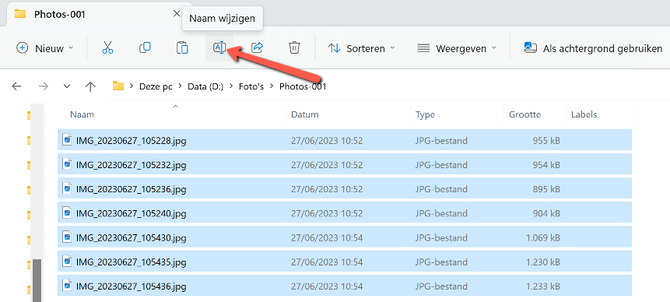
of: klik met de rechtermuisknop en kies Naam wijzigen

3. Geef een nieuwe naam, bijv. ‘zomer_2023’.
Resultaat: alle bestanden krijgen een nieuwe naam in deze vorm:

Dit is alvast de snelste manier, maar ze heeft beperkingen. En die nummertjes tussen haakjes zijn, nou ja … spuuglelijk.
Tweede manier: via PowerRename van Microsoft PowerToys
Installeer voor zover nog niet gebeurd de gratis tool PowerToys van Microsoft. Dit doe je zo:
1. Ga naar de Microsoft Store.
2. Zoek op ‘PowerToys’.
3. Installeer het programma:

4. Na installatie: druk of klik op de Windows toets en zoek ‘PowerToys Preview (app)’.

5. Open het programma.
6. Klik aan de linkerkant op PowerRename en controleer in het rechtervenster of alles aan staat. Default staat alles aan. Zo niet, zet alle schakelaars naar rechts.

7. Sluit PowerToys
8. Selecteer in Windows verkenner alle bestanden die je wil hernoemen.
9. Klik op de rechtermuisknop en kies in het contextmenu PowerRename. Dit zal je vanaf nu altijd zien staan.

10. Kies onderstaande instellingen, wijzig door uw gegevens. Aan de rechterkant zie je in het groen hoe de nieuwe bestandsnamen er zullen uit zien.
11. Klik tot slot onderaan op Toepassen of Toepassen en sluiten.

12. Resultaat:
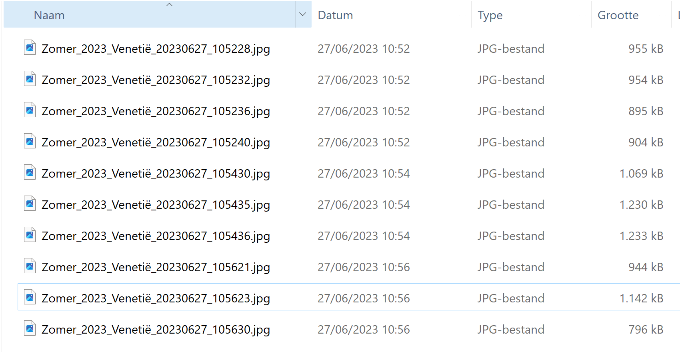
Derde manier: via de geavanceerde Bulk Rename Utility
De eerste werkwijze via de verkenner is vrij primitief. Je hebt weinig mogelijkheden om de vorm van de namen te beïnvloeden. Via PowerRename heb je iets meer mogelijkheden. Maar als je echt voluit wil gaan, dan is er nog het gratis programma Bulk Rename Utility.
Stel dat ja 500 bestanden wil hernoemen naar Zomer_2023_Venetië_JJ-MM-DD_001, Zomer_2023_Venetië_JJ-MM-DD_002, Zomer_2023_Venetië_JJ-MM-DD_003, enz., waarbij JJ-MM-DD staat voor de huidige datum of een andere datum.
Download het programma via: http://www.bulkrenameutility.co.uk/Download.php.
Dubbelklik op het bestand en installeer het programma.
Geef toestemming om te installeren en ga akkoord met de licentie.

Klik een paar keer op Next en op het einde op Finish.
Schrik niet als het programma de eerste keer opent. De vele venstertjes en knopjes kunnen nogal overweldigend zijn. Gelukkig zie je in het bovenste venster alles weerspiegeld wat je in het onderste deel van het programma doet.
- Navigeer links bovenaan naar de map waar de bestanden staan.
- Selecteer aan de rechterkant alle bestanden of druk CTRL-A.
- Doe in het onderste deel van het scherm de nodige wijzigingen. Je ziet in het bovenste deel het resultaat van je wijzigingen.
- We gaan verder niet veel uitleg geven, maar tonen je in de afbeelding hieronder de instellingen waardoor de bestanden hernoemd worden naar ‘Zomer_2023_Venetië_JJ_MM_DD’.

Je kan echter gerust wat experimenteren want je ziet in het venster bovenaan in het groen hoe je bestanden er zullen uit zien. De rubrieken waar je in het onderste deel van het scherm iets hebt gewijzigd staan in het rood en hebben een fijne rode omlijning.Een woordje uitleg over de instellingen:
- RegEx (1): hier zeggen we gewoon dat ‘IMG_’ moet gewijzigd worden in ‘Zomer_2023_Venetië_’
- Autodate (8): hier zeggen we dat een datum moet toegevoegd worden in de vorm JMD.
- Numbering (10): hier zeggen we dat een nummer moet toegevoegd worden beginnend bij 1, met stap 1, pad 3 (3 cijfers geeft de mogelijkheid van 001 tot 999) en voorafgegaan door een liggend streepje als ‘separator’ (scheidingsteken).
- Copy/Move to location (13): hier zeggen we dat de hernoemde bestanden moeten gekopieerd worden naar de map ‘Photos-002’.
Voor meer uitleg over elke instelling verwijzen we naar de Engelstalige handleiding.
Als alles klaar is druk je rechtsonder op de knop Rename. Je krijgt een laatste waarschuwing:

Klik op OK. Je krijgt deze bevestiging en je bent klaar:

Je hernoemde bestanden bevinden zich op de nieuwe locatie:





